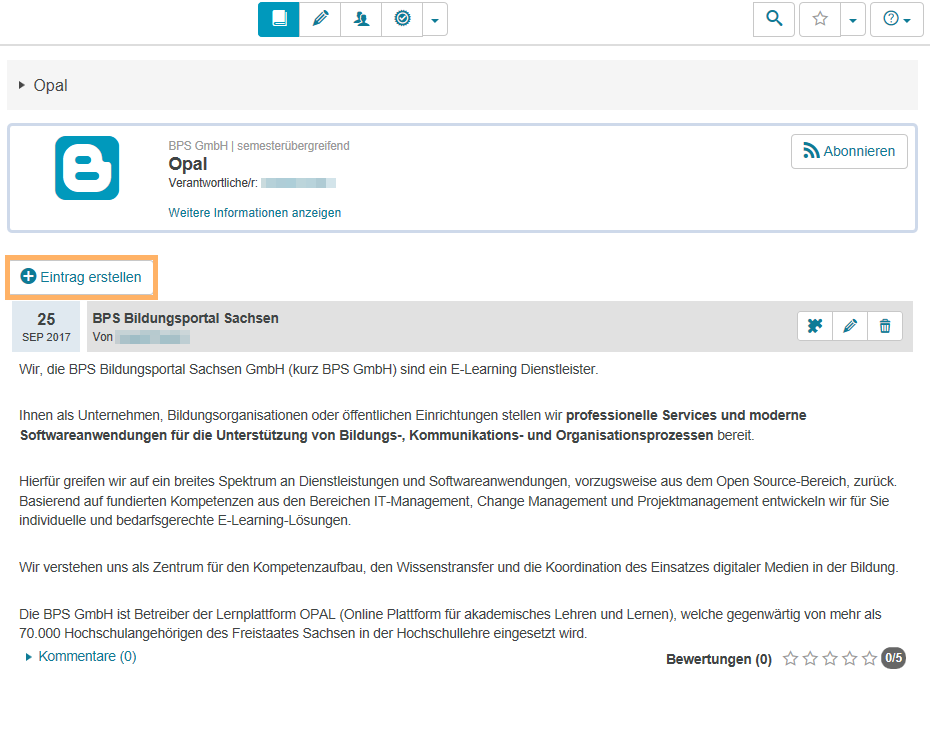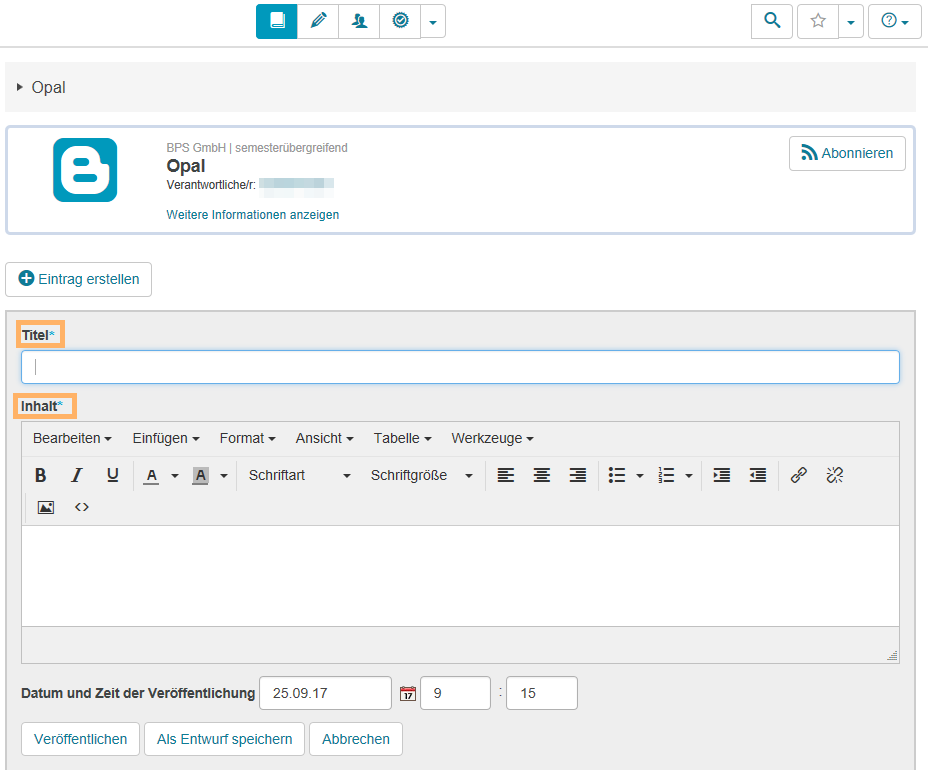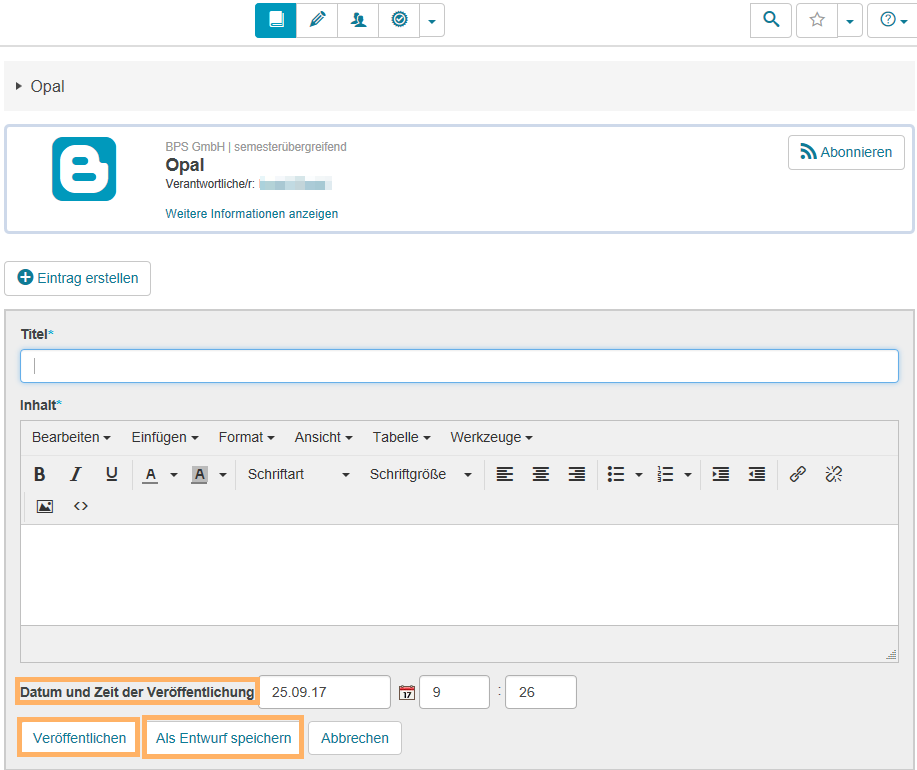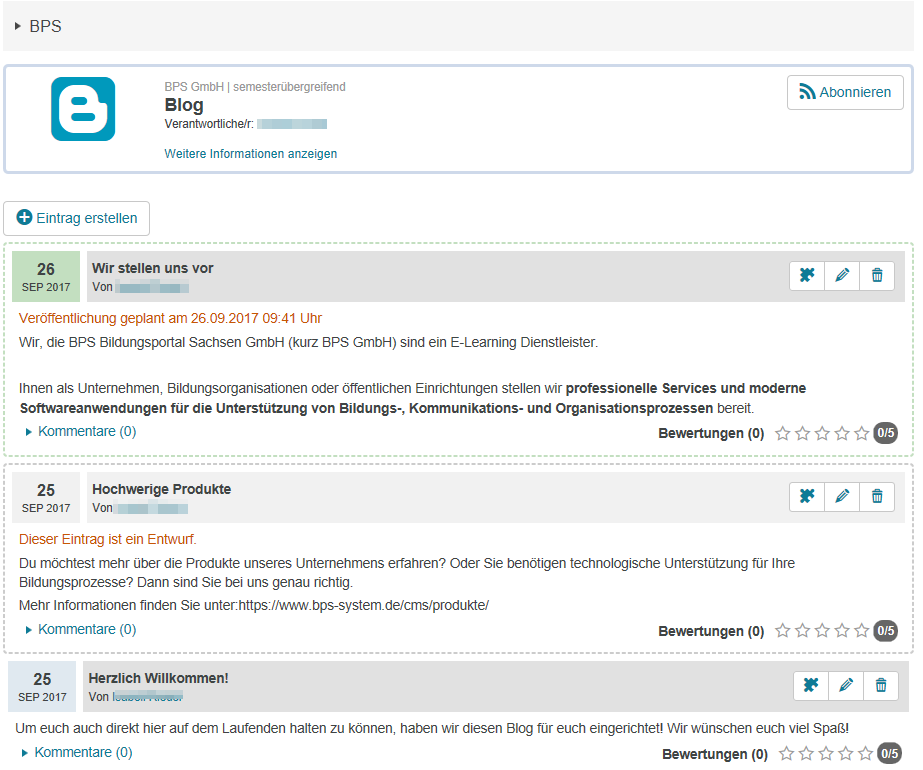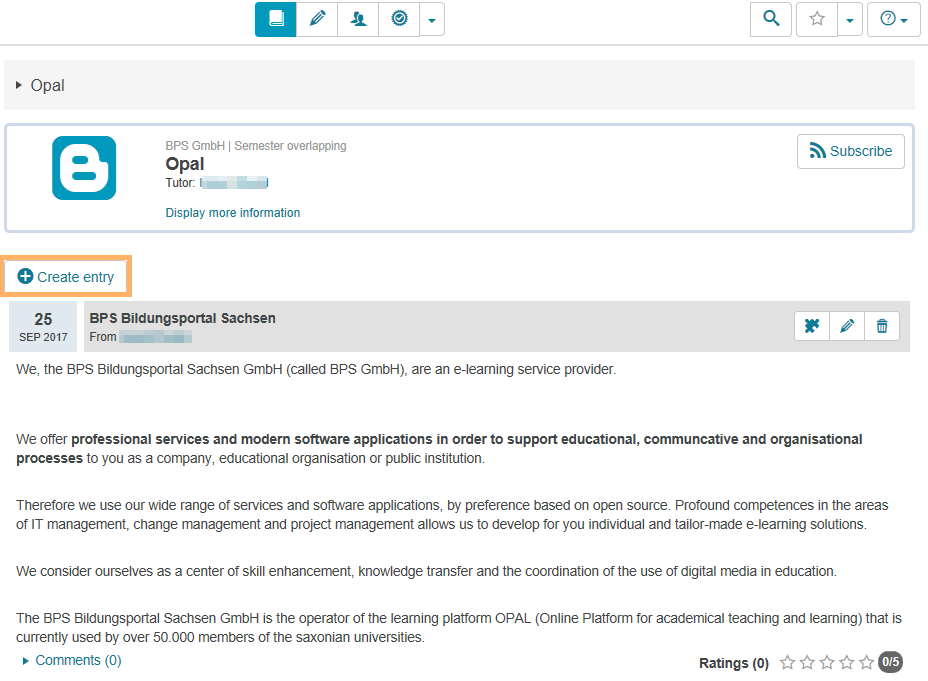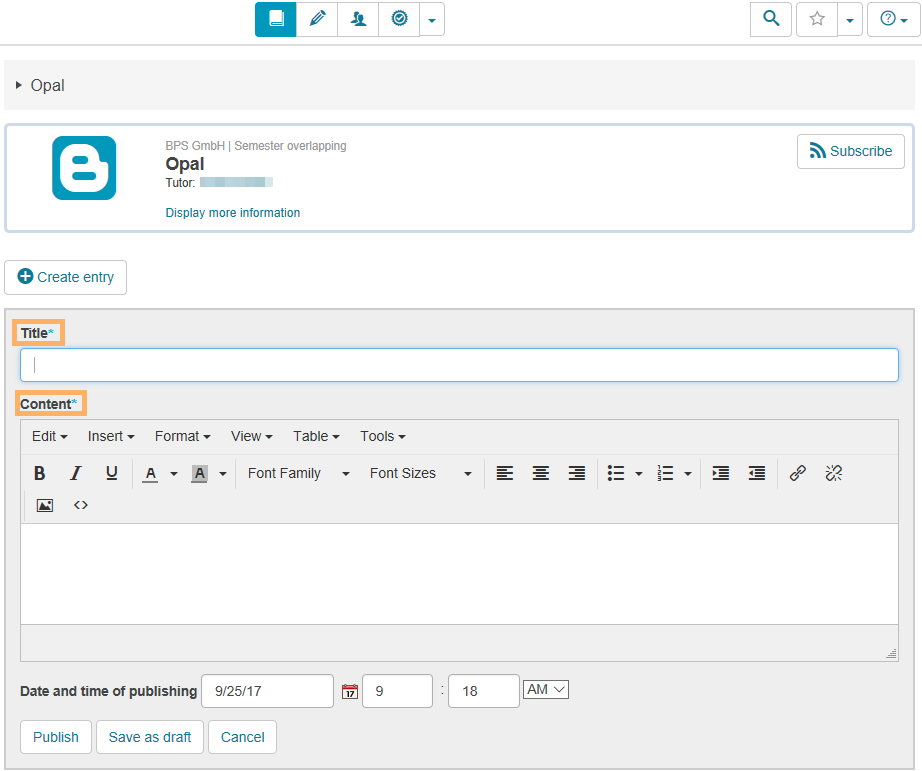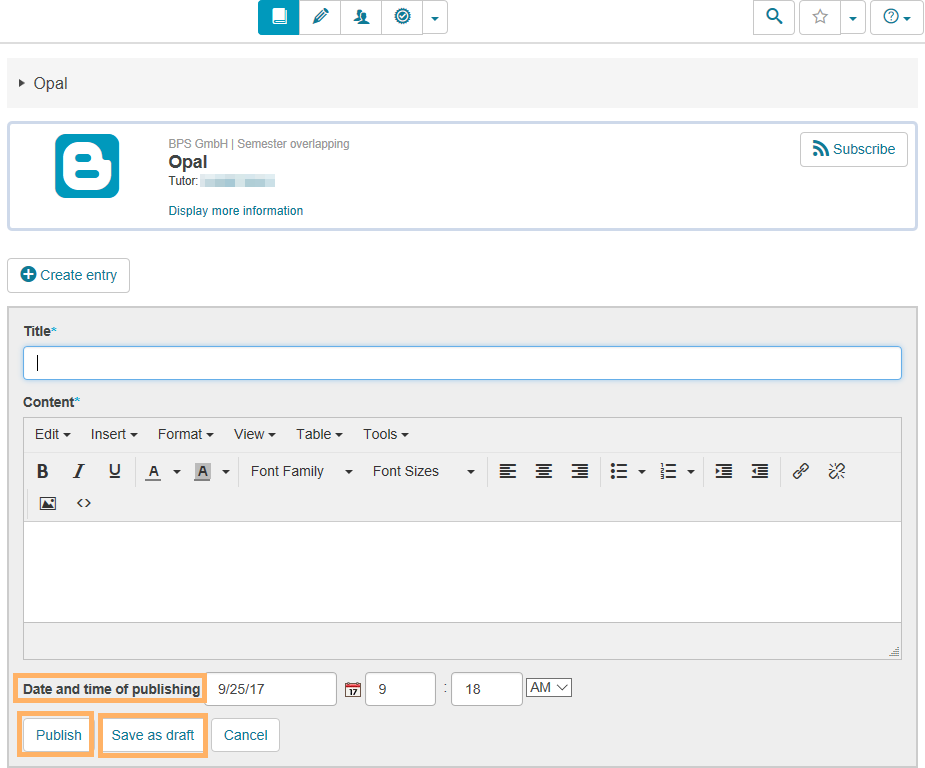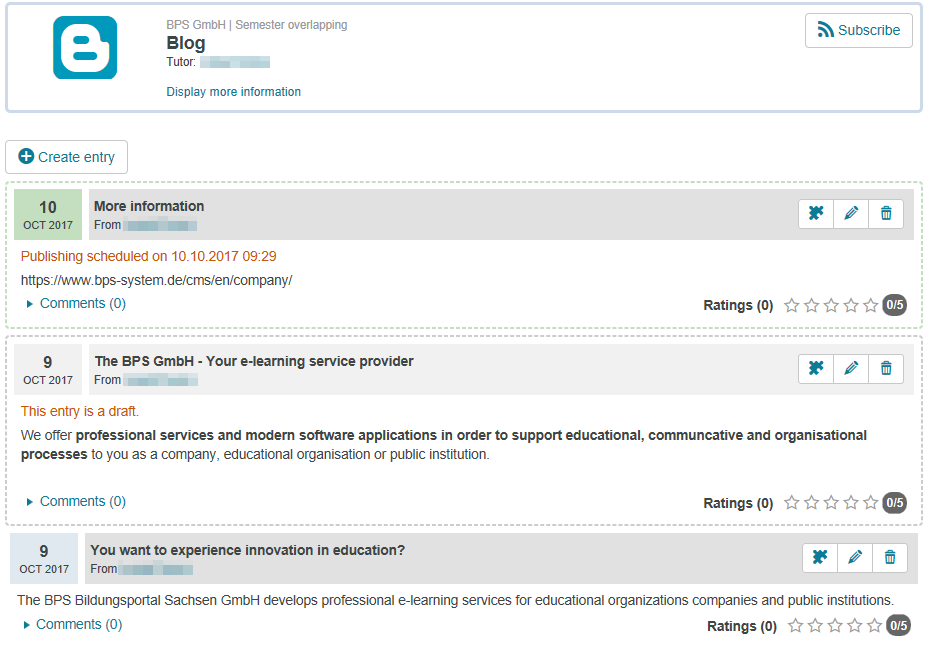Blogeintrag erstellen
1 | Öffnen Sie den Kursbaustein Blog. Klicken Sie auf den Button Eintrag erstellen. |
|
2 | Geben Sie dem Beitrag einen Titel und fügen Sie den gewünschten Inhalt ein. Nutzen Sie dazu auch die Formatierungsoptionen im Editor. |
|
3 | Um Ihren Inhalt fertigzustellen haben Sie verschiedene Möglichkeiten: Als Entwurf speichern: Wählen Sie diese Schaltfläche, falls der Beitrag noch nicht fertig gestellt ist. Ein als Entwurf gespeicherter Beitrag ist nur für den Ersteller sichtbar. Er wird in der Beitragsübersicht grau hinterlegt. Sie können den Beitrag zu jeder Zeit weiter bearbeiten, veröffentlichen oder löschen. Veröffentlichen: Ist ihr Beitragstext bereits fertig gestellt, kann er veröffentlicht werden. Dabei können Sie den Zeitpunkt zu dem der Beitrag Nutzern sichtbar wird flexibel steuern.
|
|
4 | Den Status eines Eintrags können Sie an verschiedenen Markierungen und Hinweistexten erkennen:
|
|
1 | Open the course element Blog. Click on the button Create entry. |
|
2 | Enter a title for the entry and add the desired content. You can also use the formatting options in the editor. |
|
3 | To finish off your content, you have several options: Save as draft: Select this button if the post is not yet finished. A post saved as a draft is only visible to the creator. In the post overview, it is greyed out. You can edit, publish, or delete your post at any time. Publish: Once your post is finished, it can be published. You can flexibly control the time at which the post will be visible to users.
|
|
4 | You can recognise the status of an entry by various icons and notes.
|
|